Сегодня мы с Вами рассмотрим 10 полезных программ, которые должны быть на каждом компьютере, под управлением операционной системой Windows. Если быть точнее мы будем рассматривать не только конкретные программы, но и целые группы программ, так как в развивающемся мире информационных технологий существует множество альтернатив тех или иных программ, как говорится «на вкус и цвет товарища нет», другими словами выбор остается за Вами.
Начнем мы с Вами с вопроса «для чего вообще нам нужны программы?». Просто некоторые пользователи компьютера считают, что установил операционную систему и все, там все есть и больше ничего не нужно, от части они конечно правы, но когда сталкиваются с решением тех или иных задач, оказывается что операционная система это делать не умеет и в любом случае придется прибегать к помощи сторонних программ. Благо, как я уже сказал, таких программ огромное количество практически на все случаи жизни, но сами понимаете, что все они Вам не нужны, а вот какие нужны, точнее какие чаще всего требуются, как для домашнего использования, так и для работы мы с Вами и будем разбирать.
7 полезных программ для вашего компьютера и вашего ноутбука — The Tech 1
Также следует отметить, что все ниже описанные программы можно включить в список тех программ, которые необходимо сразу же устанавливать после переустановки ОС. Другими словами если Вы переустановили операционную систему, или Вас кто-то попросил переустановить, можете сразу, не задумываясь и не ждать просьбы того человека, кто Вас просил, устанавливать программы из ниже перечисленного списка, так как они рано или поздно все равно потребуются, тем более большая часть из этого списка программ является в свободном доступе, т.е. бесплатным. Некоторые конечно платные, я это буду отмечать, но сразу скажу, что они стоят своих денег, поэтому лучше приобрести данное ПО, чем устанавливать пиратское (т.е. взломанное), это в первую очередь относится к Microsoft Office.
И так приступим к рассмотрению 10 полезных программ для компьютера, выбор которых основан как на моем личном опыте, так и на опыте других.
Антивирус
Первое что следует сделать сразу же после установки или переустановки операционной системы и драйверов к существующему оборудованию, это, конечно же, установить антивирус с обновленными базами сигнатур. И если речь заходит о домашнем использовании то, конечно же, Вы захотите что-то бесплатное. Поэтому я предлагаю, да и сам пользуюсь бесплатным антивирусом Avast! Free Antivirus.
Так как считаю его, если не самым лучшем бесплатным антивирусом, то одним из самых лучших антивирусников. Если Вы сомневаетесь в том, какой антивирус установить к себе на домашний компьютер, платный или бесплатный, то я смело скажу, что Аваст не чем не уступает платным антивирусам, и обладает всем необходимом функционалом, который будет достойно защищать компьютер у Вас дома, от вирусов. Другое дело если говорить об установки антивируса у себя в офисе, то здесь лучше оставить выбор системным администраторам или специалистам по безопасности.
5 ПОЛЕЗНЫХ ПРОГРАММ ДЛЯ ВАШЕГО КОМПЬЮТЕРА
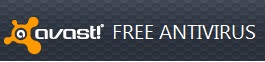
Также, антивирус это конечно хорошо, но открою тайну, что не один антивирус не защищает Ваш компьютер на 100 процентов от вирусов, в силу того, что этих вирусов огромное количество и компании производители иногда не успевают обнаруживать их, или менять алгоритмы в своих программах или алгоритм одних антивирусов в большей степени настроен на защиту от одних вирусов, а другие антивирусные программы на защиту от других. Из чего следует, что необходимо периодически проверять свой компьютер на наличие вирусов сторонним антивирусом, который не нужно устанавливать. Такой есть и не один, я например раз 3-4 месяца проверяю Dr web Cureit она также бесплатный. Также существуют и альтернативы, например, от лаборатории Касперского.
И еще одни совет, наличие антивируса это конечно хорошо, но он бесполезен, если не обновлять базы сигнатур вирусов, поэтому следите за тем, что Ваш антивирус периодически обновлялся.
Пакет офисных приложений
Не стоит объяснять, что без данного пакета Вы просто не сможете работать с привычными форматами данных, таких как doc или xls. И, наверное, все знают такие программы как Word, Excel из чего следует, что необходимо уставить Microsoft Office. Как я уже сказал ранее данный пакет приложений платный, но есть и бесплатные альтернативы, например, Open Office, но почему-то он не популярен, может это конечно связанно с тем, что он менее функциональней, но это скорей коснется организаций, а вот для домашнего использования его вполне достаточно. Поэтому если Вы не хотите тратить деньги на программы данного типа, то можете устанавливать Open Office. А если Вам требуется привычный офис от Microsoft, то советую приобретать и устанавливать последние версии, начиная хотя бы с Microsoft Office 2010, так как 2003 офис уже немного устарел.

Чтение PDF файлов
Формат pdf очень популярен, но не всегда программу по чтению данного рода файлов сразу устанавливают после переустановки ОС, просто забывают, а когда вспоминают, то начинают искать какую, скачивать ее, устанавливать и так далее что требует хоть немного, но все-таки времени. Поэтому я советую взять на вооружение бесплатную программу Adobe Reader XI. Альтернатив, я даже не знаю какие подсказать:) Данная программа вполне достойная.
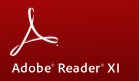

Архиваторы
Также как и про чтение pdf файлов забывают и про архивы, т.е. про программы архиваторы. Но, наверное, каждый сталкивался с тем, что скачивает файл с Интернета, а он у него не открывается, так как упакован специальной программой архиватором (о чем может свидетельствовать расширение файла .rar .zip .7z). Здесь альтернатив множество, но я рекомендую, как обычно бесплатную, программу 7-Zip. В качестве платной альтернативы это конечно всем известный WinRar. Но, по личному опыту я могу сказать одно, что 7-Zip лучше сжимает те же pdf файлы, чем многие платные архиваторы.
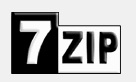
Браузеры
У каждого, у кого есть домашний компьютер, то и скорей всего есть выход в Интернет, а через какую программу выходить в инет? Конечно через браузер, а через какой? То здесь вариантов много, и выбор только за Вами, каким удобней пользоваться именно Вам.
Можно конечно пользоваться стандартным Internet Explorer, который, кстати, есть даже в чистой операционной системе, но по опыту могу сказать, что не всем пользователям удобно им пользоваться, я их могу понять, поэтому и сам пользуюсь сторонним браузером. Тем более что практически все распространенные браузеры бесплатные. Лично меня устраивают два браузера, это Google Chrome и Mozilla Firefox. Они очень расширяемые, т.е. в них можно установить много различных дополнений и расширений, о некоторых дополнениях браузера Mozilla Firefox мы рассматривали в материале –Полезные дополнения (тулбары) для Mozilla Firefox.


Почтовые программы
Как сказалось выше Интернет есть у всех и скорей всего личный почтовый адрес также есть у всех, так как он нужен практически везде, например для регистрации в соц сетях и на множестве других сайтов в Интернете. И, наверное, практически все пользуются обычным браузером для просмотра личной почты, другими словами открывают браузер заходят на почтовый сервис, вводят логин и пароль, а затем проверяют почту.
Согласитесь что это неудобно. Даже, например, только потому, что, скажем Вам, пришла почта, а Вы даже не знаете, что она Вам пришла, пока не откроете браузер и не сделаете все манипуляции в нем. Намного удобней было бы, если один раз задать настройки в программе (адрес, логин, пароль) и она бы была запущена постоянно, не обязательно как диалоговое окно, а просто свернутая в трее.
И при получении нового письма сразу же уведомляла бы Вас об этом. Такие программы существуют, их активно используют на предприятиях, так как там идет постоянная переписка, но вот пользователи домашнего компьютера не хотят устанавливать такие программы, или просто не знают о них. Здесь выбор также богат начиная от бесплатных и заканчивая платными. Я свой выбор остановил на Mozilla Thunderbird это бесплатный почтовый клиент, на мой взгляд, очень удобный, как его настроить мы рассматривали в материале – Настройка почтового клиента — Mozilla Thunderbird. А если Вы приобрели пакет приложений Microsoft Office, то в нем есть почтовая программа Outlook, также удобная, но как мне кажется, ее лучше использовать в связке с почтовым сервером Microsoft Exchange, что и делается в организациях, а использовать ее на домашнем компьютере или нет решать только Вам.

Видео музыка фото
- Как Вы понимаете, данная группа программ относится к различным программам по просмотру видео, фото, по прослушиванию музыки. Здесь конечно вариантов огромное количество и указать что-то конкретнее сложно. Я всего лишь скажу, чем пользуюсь я, и это меня устраивает. Я думаю, не для кого не секрет что в состав стандартных программ Windows входит Проигрыватель Windows Media, он не плохой, но существует один недостаток, как впрочем, у множества проигрывателей, это отсутствие многих кодеков которые нужны для воспроизведения того или иного видео или аудио файла. Проблема решается путем установки пакета кодеков K-Lite codec pack и этого вполне достаточно, я больше ничего не устанавливал, но если Вас Windows Media не устраивает, то можете искать альтернативу из платных вариантов, их множество.
- Что касается фото, в составе Windows есть также программа по просмотру фото это «Средство для просмотра фотографий», но вот она конечно не много простовата, но для простого просмотра фото этого конечно достаточно. Также если Вы приобрели Microsoft Office, то в его состав входит уже более мощный инструмент для просмотра и редактирования фотографий это Microsoft Office Picture Manager. Также если Вас интересует еще более интересные программы, то рекомендую ACD See, она уже платная.
Чистка компьютера
Для того чтобы Ваш компьютер оставался в рабочем состоянии, мы это, кстати, подробно обсуждали в материале Простые советы как поддерживать компьютер в рабочем состоянии, необходимо за ним следить и поддерживать его работу. А как? Подробности можете узнать в вышеупомянутой статье, но касаемо программ, которые нам в этом могут помочь, я могу сказать следующее, например я, пользуюсь CCleaner которая очень удобная и главная простая, что является плюсом для начинающих пользователей компьютера. Она чистит реестр, удаляет не нужные файлы, производит деинсталляцию программного обеспечения. Подобных программ существует много, как платных так и бесплатных, CCleaner кстати бесплатная программа, подсказать какую-нибудь подобную программу я не могу, просто потому что я ими не пользовался, меня данная программа полностью устраивает.

Notepad++
Данная программа является альтернативой стандартному блокноту ОС Windows, но с гораздо большим функционалом. Почему я ее включил в свой список обязательных программ на компьютере? Только потому, что мне приходится часто работать с текстовыми файлами, например, править какие-то конфигурационные файлы, html странички и много чего еще. Подробней о данной программе можете прочитать в материале – Чем хорош Notepad++ для начинающего разработчика. Поэтому если Вам часто требуется работать с текстовыми файлами, то смело включайте программу Notepad++ в свой список обязательных программ, к тому же данная программа бесплатная.
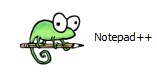
Другие полезные программы
Так как список полезных и обязательных программ у каждого человека может быть разным, поэтому я выделил в отдельную группу список тех программ, некоторые из которых будут полезны одним пользователям, а другие соответственно другим пользователям. Решать, конечно, Вам, будут ли они полезны или нет. Я всего лишь перечислю программы, которые, по моему мнению, будут полезны и могут включиться в список обязательных программ для компьютера.
- Если Вам часто приходится записывать компакт диски, то, конечно же, Вам будет необходимо приобрести специальную программу для этого, одним из лучших вариантов это программа по записи дисков Nero. Она является платной, но очень мощной;
- А если Вам приходится часто копировать файлы, перемещать с одного локального диска на другой, осуществлять поиск файлов на компьютере и другие всевозможные операции с файлами и папками, то на помощь Вам может прийти файловый менеджер. Одной из лучших в этом деле, по моему мнению, является программа Total Commander. Она тоже платная;
- Тому, кто хочет, чтобы у них жесткий диск оставалась в порядке, осуществлялось быстрое обращение к файлам на диске, советую осуществлять дефрагментацию жесткого диска. Например, программой IObit SmartDefrag условно-бесплатная;
- Ну и всем любителям скачивания всего подряд из Интернета, рекомендую обзавестись каким-нибудь мастером закачки Download Master, или программу по скачиванию торрентов uTorrent.
И для того чтобы подвести итог, и получить список из 10 полезных и, наверное, обязательных программ, которые должны присутствовать на компьютере, я приведу пример этого списка, в котором перечислю те программы, которые, я обязательно установлю себе при переустановке ОС:
- Microsoft Office;
- Avast! Free Antivirus;
- Adobe Reader XI;
- 7-Zip;
- Google Chrome;
- Mozilla Thunderbird;
- Проигрыватель Windows Media в связке с K-Lite codec pack;
- CCleaner;
- Notepad++;
- С последней пока не определился:).
Ну, вот и все, надеюсь, материал был интересен!
Источник: info-comp.ru
Проект «Полезные программы для вашего компьютера»
Актуальность обусловлена широкой популярностью домашних и офисных компьютеров. Из за этого, существует множество Программ для определенных задач. Но не все программы достаточно универсальны и оптимизированы. Эти программы оптимизированы именно под слабые / средние ПК
Объект: программное обеспечение.
Предмет: полезные программы для компьютеров .
Цель проекта: расширить представление о полезных программах для компьютера.
Задачи проекта:
- Изучить и проанализировать специальную литературу по теме исследования.
- Рассмотреть классификацию компьютерных программ.
- Рассмотреть полезные программы для компьютера.
Методы проектной деятельности: анализ специальной литературы, синтез полученных знаний, конструирование, обобщение.
Период исследования: 20.03.21 – 20.04.21
Теоретическая основа: анализ трудов А.В. Гордеева «Системное программное обеспечение», С.А. Орлова «Технологии разработки программного обеспечения».
Источник: eee-science.ru
Полезные программы для вашего компьютера

f.lux – это утилита, которая регулирует яркость и цветовую температуру экрана в зависимости от времени суток или по расписанию, указанному пользователем или автоматически. Эти изменения необходимы для снижения нагрузки на глаза: яркое изображение и неподходящая цветность их утомляет.
ABBYY FineReader 15.0.112.2130 Corporate (Repack by Diakov)+Portable

Многоязычные, обычная и портативная зарегистрированные версии.
Программа ABBYY FineReader 15 — это система оптического распознавания текстов (OCR — Optical Character Recognition). Она предназначена для конвертирования в редактируемые форматы отсканированных документов, PDF-документов и файлов изображений документов, включая цифровые фотографии. В процессе распознавания ABBYY FineReader максимально полно сохраняет исходное оформление документа. Особенностью программы ABBYY FineReader является малая чувствительность к дефектам печати и способность распознавать тексты, набранные практически любыми шрифтами. Программа также позволяет распознавать текст, полученный с фотоаппарата или встроенной камеры мобильного телефона.
Бонусное приложение: ABBYY Screenshot Reader – это простая и удобная программа для создания снимков любой области экрана. Она поможет сохранить изображение всего экрана, окна приложения или выделенной вручную области. При необходимости программа распознает текст с выбранной области экрана и сохранит его в редактируемый формат.
AI RoboForm Enterprise 7.9.32.2 Final

Программа AI RoboForm Enterprise является менеджером паролей и автоматическим заполнителем Web-форм для сайтов. Устанавливается и работает в качестве плагина со всеми популярными браузерами Opera, Mozilla, Internet Explorer, Google Chrome и др. С помощью данной программы, введенные один раз в парольную форму персональные данные пользователя, заполняются затем на этом сайте одним нажатием кнопки. Сохраненные пароли защищаются мощной системой шифрования, поэтому никто кроме Вас не сможет получить к ним доступ. Программа поддерживает заполнение форм на любых языках, в том числе и на русском.
Обновлено до версии 7.9.32.2
Добавлена инструкция для интеграции в Google Chrome и Яндекс-браузер .
WinHlp32 — программа для чтения устаревшего формата справок .HLP для всех Windows (x86/x64)

Начиная с Windows Vista компания Microsoft отказалась от поддержки устаревшего формата справок .HLP в пользу более прогрессивного формата .CHM (Compiled HTML).
К счастью в Microsoft вовремя одумались и выложили отдельно обновления, устанавливающие в систему правильный файл WinHlp32.exe.
Внедрение новых технологий — это, конечно, хорошо и правильно, но осталось множество нужных руководств и справочников в формате .HLP, а также очень многие популярные и до сих пор используемые программы в качестве справки понимают только этот формат.
FastStone Capture Portable 8.7 (RUS)

FastStone Capture — утилита для снятия скриншотов Рабочего стола Windows. Программа может делать полный снимок веб-страницы, даже если она прокручивается в браузере, производит захват всего экрана или же только его части – отдельного окна, его компонента, прямоугольной или произвольной области, указанной пользователем. Предусмотрена возможность добавления на скриншоты поясняющих надписей, подписей, указательных стрелок и водяных знаков. Область снятия скриншота задаётся произвольно или делается снимок в полноэкранном режиме. В программе присутствуют средства редактирования полученных скриншотов, такие как обрезка, изменение цвета и размера, поворот и зеркальное отражение картинки.
Обновлено до версии 8.7
Uninstall Tool 3.4.4 Build 5416 Final RePack ( portable) by KpoJIuK [Multi/Ru]» />
Uninstall Tool — это очень мощная и надежная альтернатива для стандартных приложений Windows по Установке и удалению программ. Это быстрый, безопасный и удобный способ удалить ненужные Вам приложения и повысить скорость работы Вашего компьютера. Охватывает кучу опций, настроек и возможностей, которых не найти в стандартной версии от Microsoft.
Источник: hi-media.ru